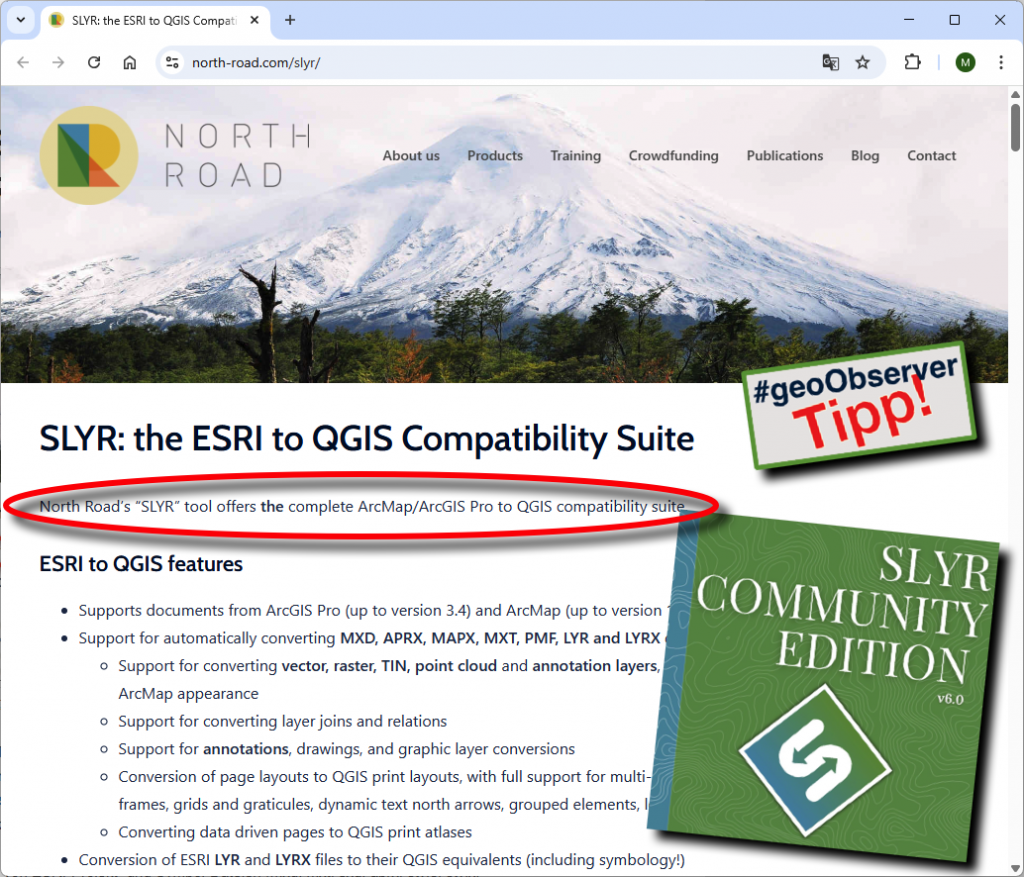
Bereits vor ein paar Wochen hat North Road mitgeteilt [1], dass das großartige SLYR-Projekt [2] nun in Version 6 verfügbar ist. Damit ist jetzt auch die MXD-Konvertierung möglich, also die Umwandlung von ArcMap- in QGIS-Projekte. Demnächst wird es auch eine ArcGIS Pro-Unterstützung geben. In der Community-Version sind noch nicht alle Konvertierungsfunktionen der lizensierten SLYR-Version enthalten, Vektor- und Rasterebenen sowie Seitenlayouts werden jedoch vollständig unterstützt. Also entweder eine Lizenz erwerben oder warten, bis die Features auch in der Community-Edition enthalten sind.
Und übrigens: ArcGIS Desktop wird zum März 2026 eingestellt, ein idealer Zeitpunkt auf QGIS umzusteigen, #switch2qgis!. Ich konnte SLYR nicht testen, in meinem Umfeld haben seit Jahren keine ArcGIS-Projekte mehr 😉 Ich freu mich auf Eure Erfahrungen, gern in den Kommentaren.
[1] … https://www.linkedin.com/posts/north-road-studios_slyr-arcmap-mxd-activity-7383715673799237632-eDtW
[2] … https://north-road.com/slyr/
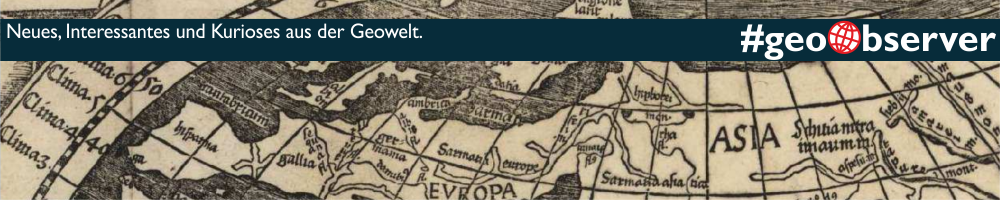
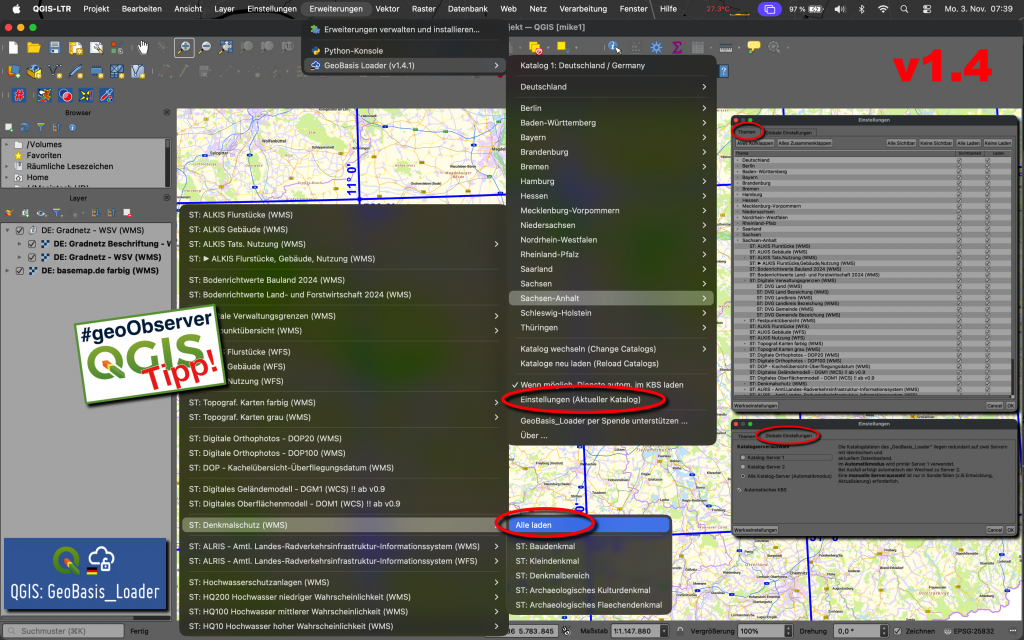
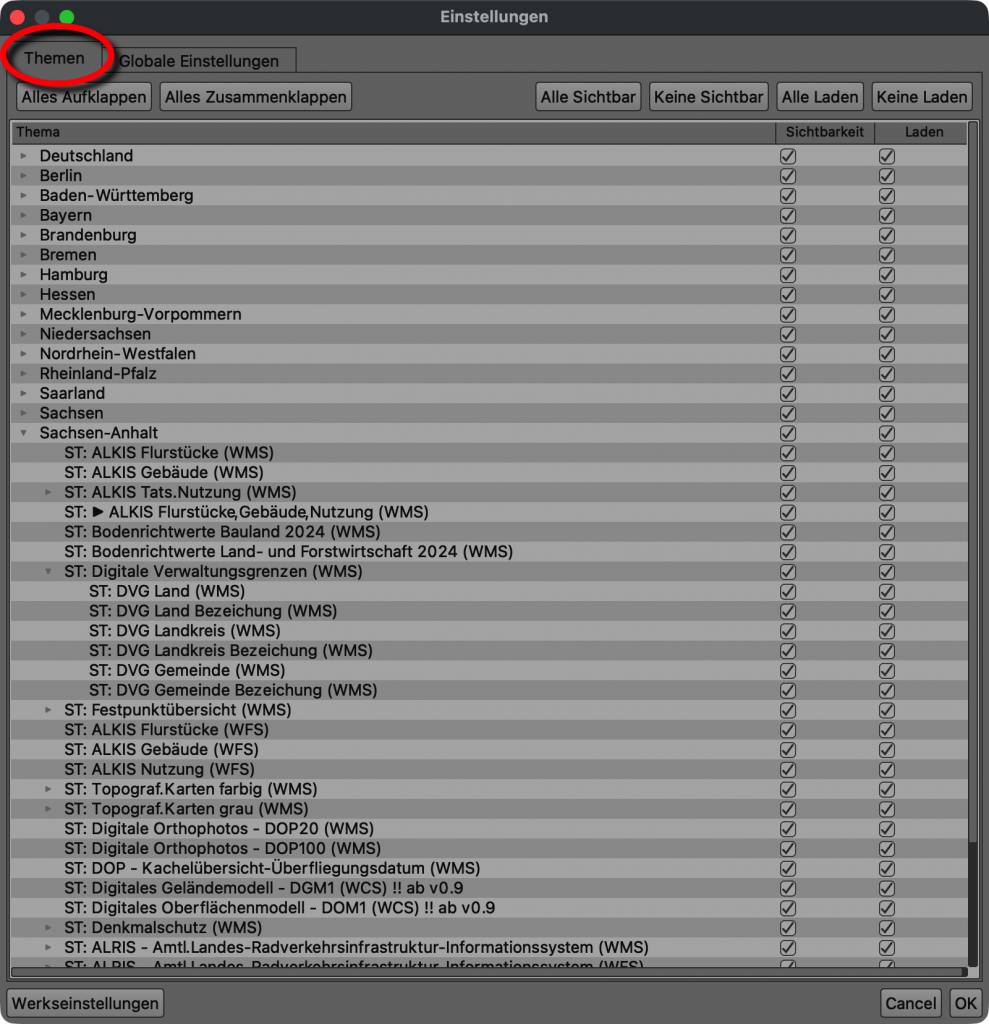

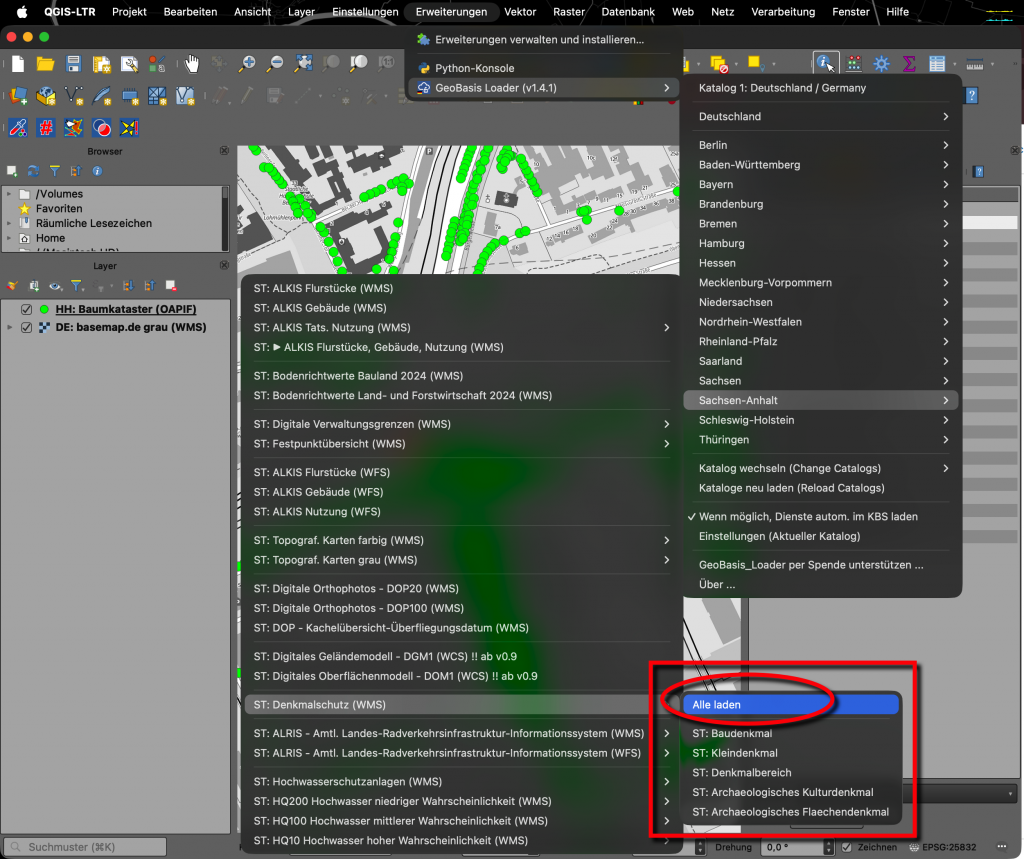
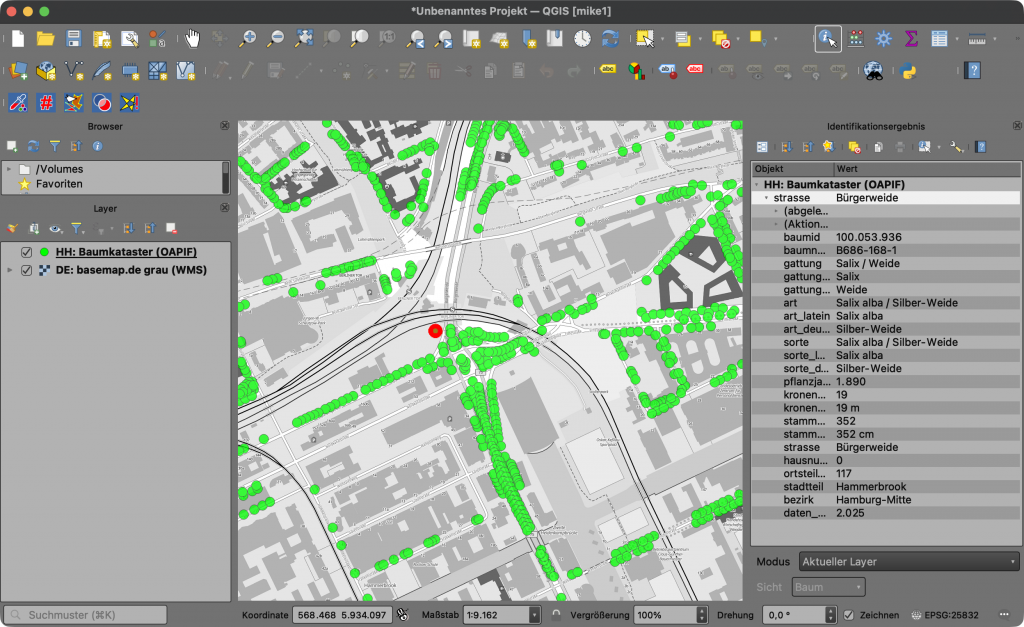
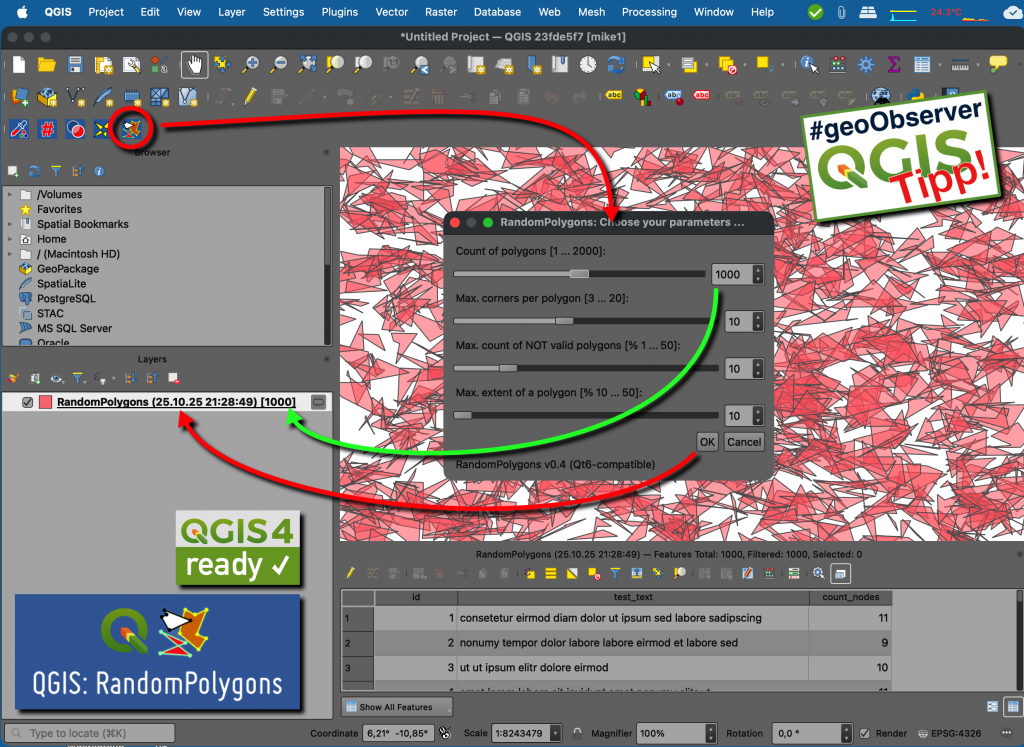
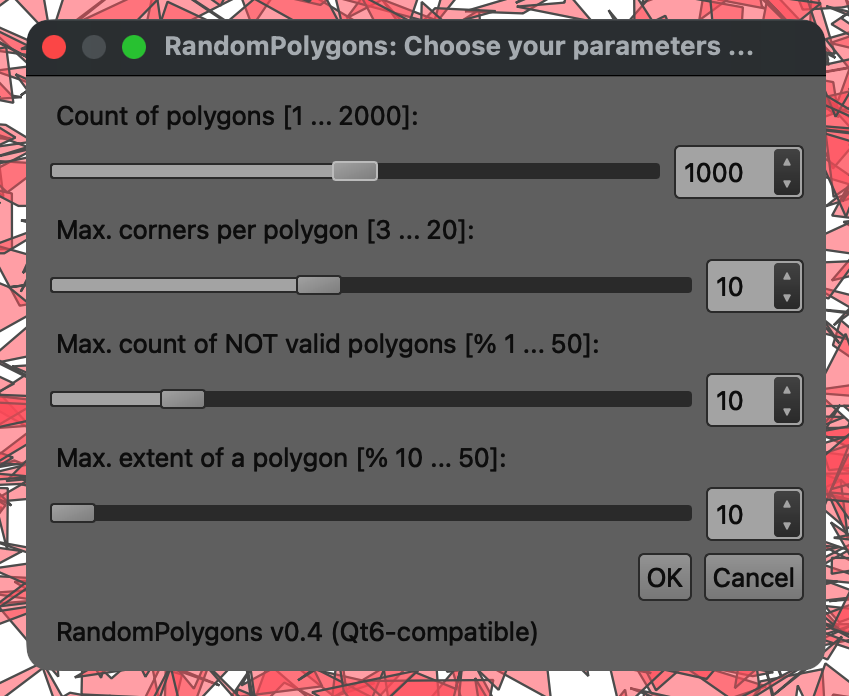

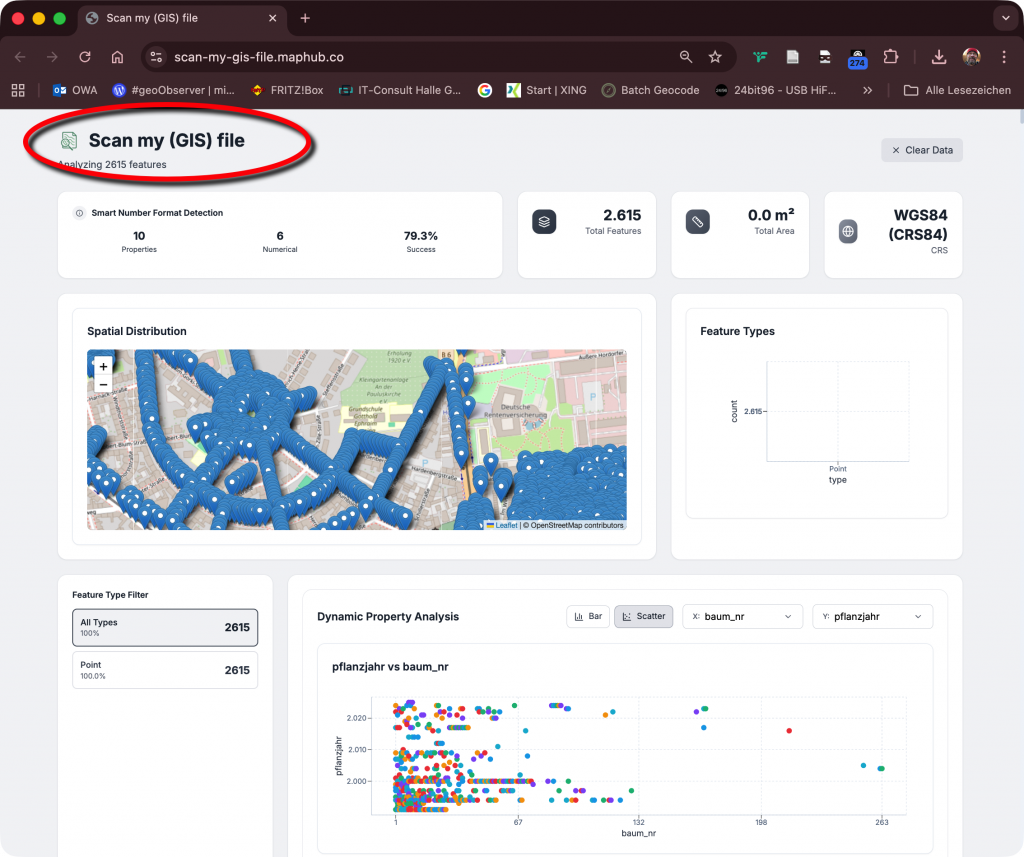
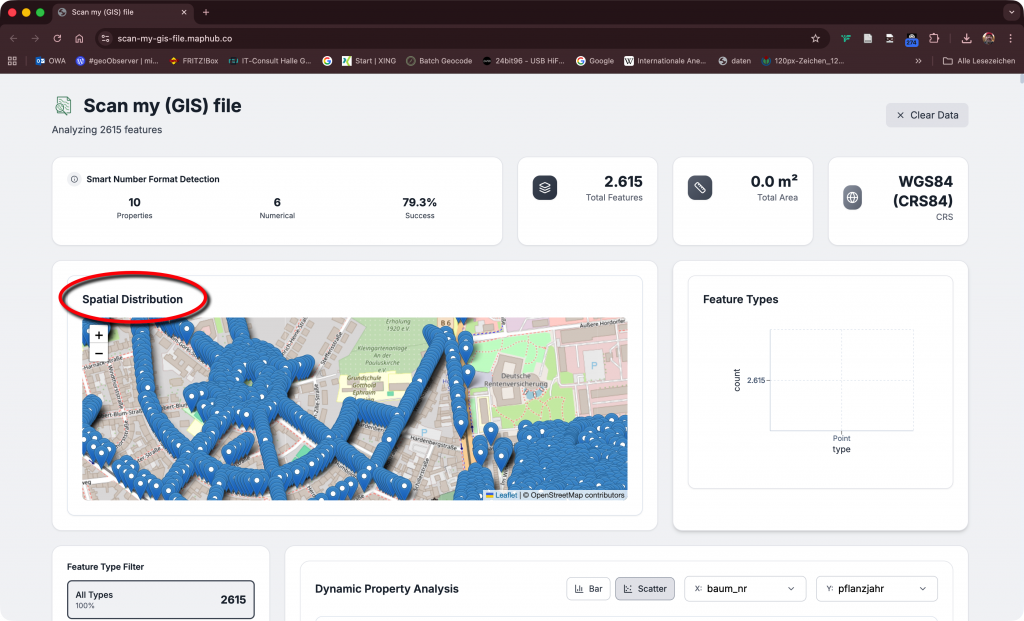
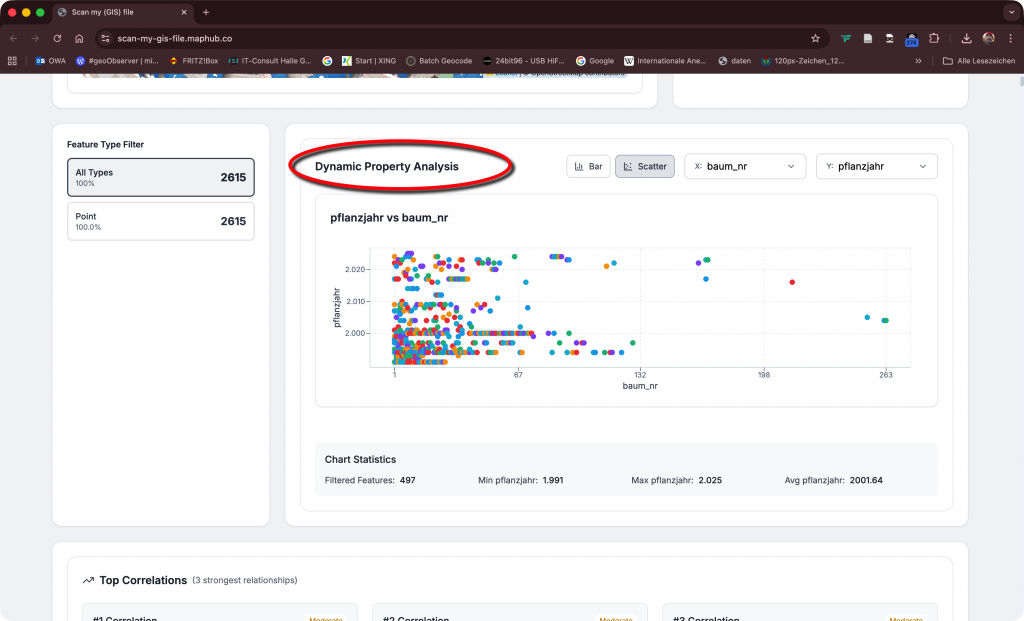
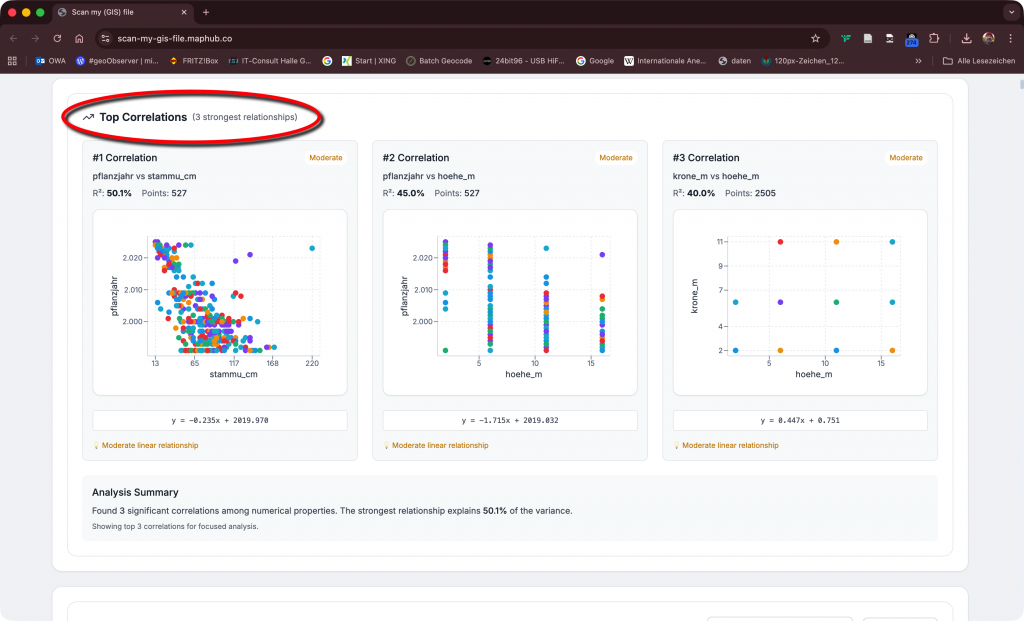

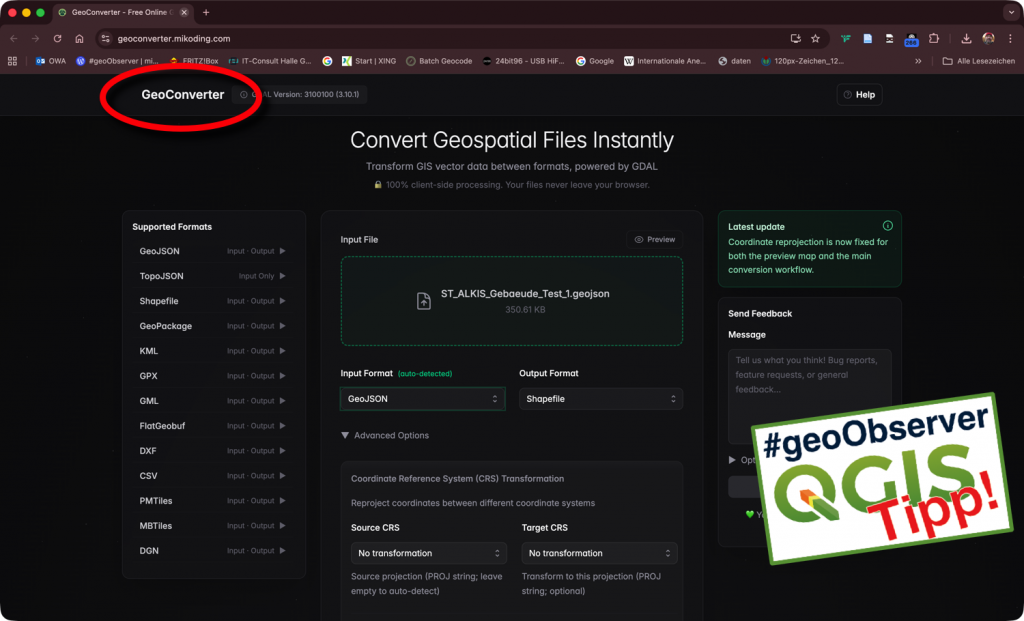
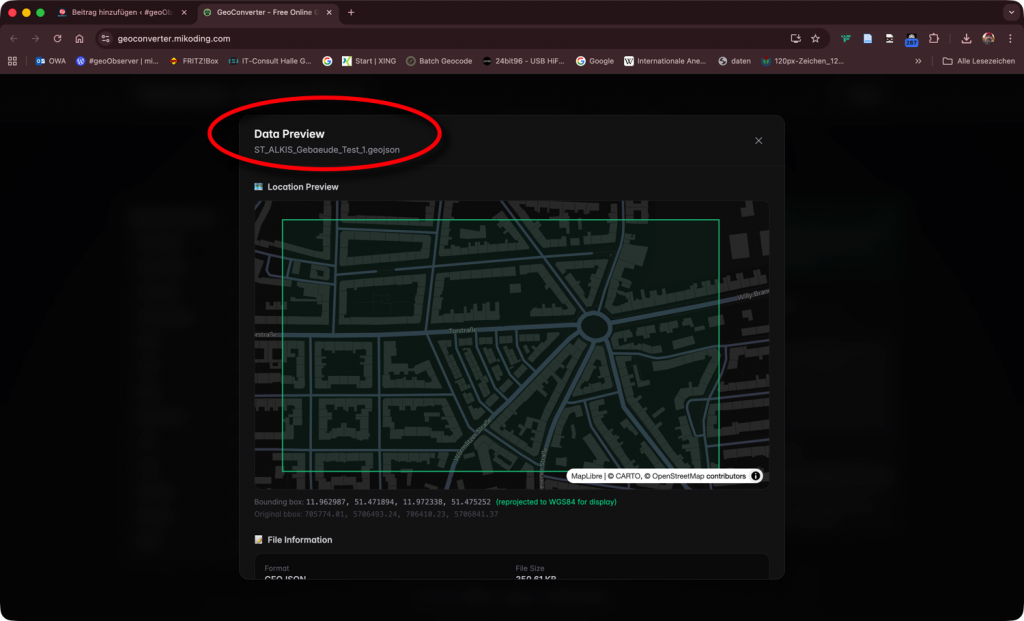
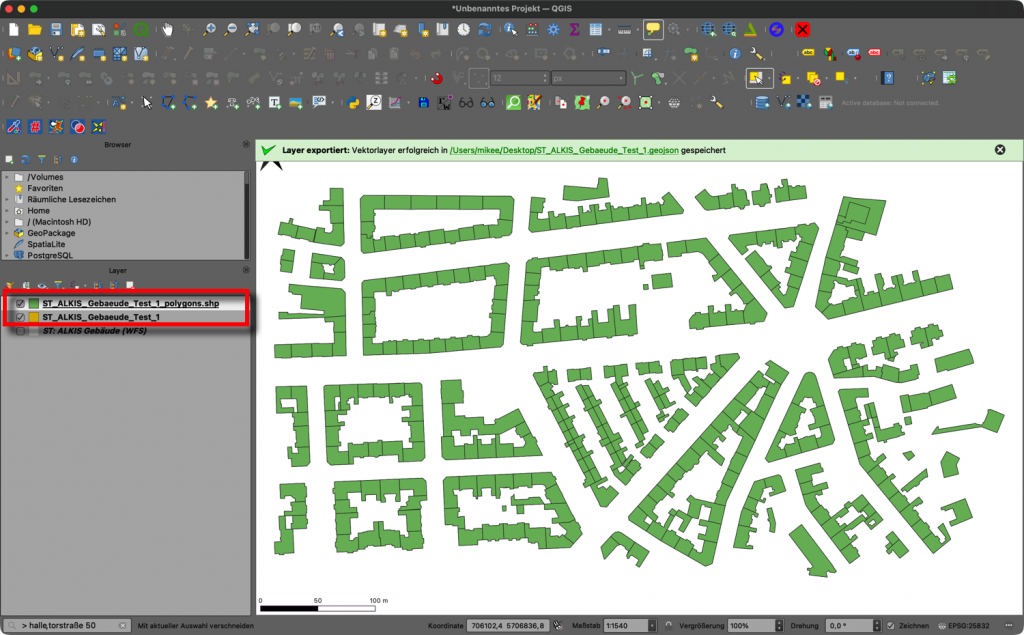
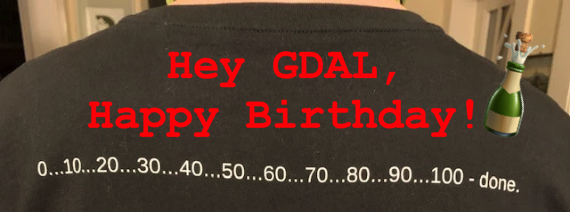
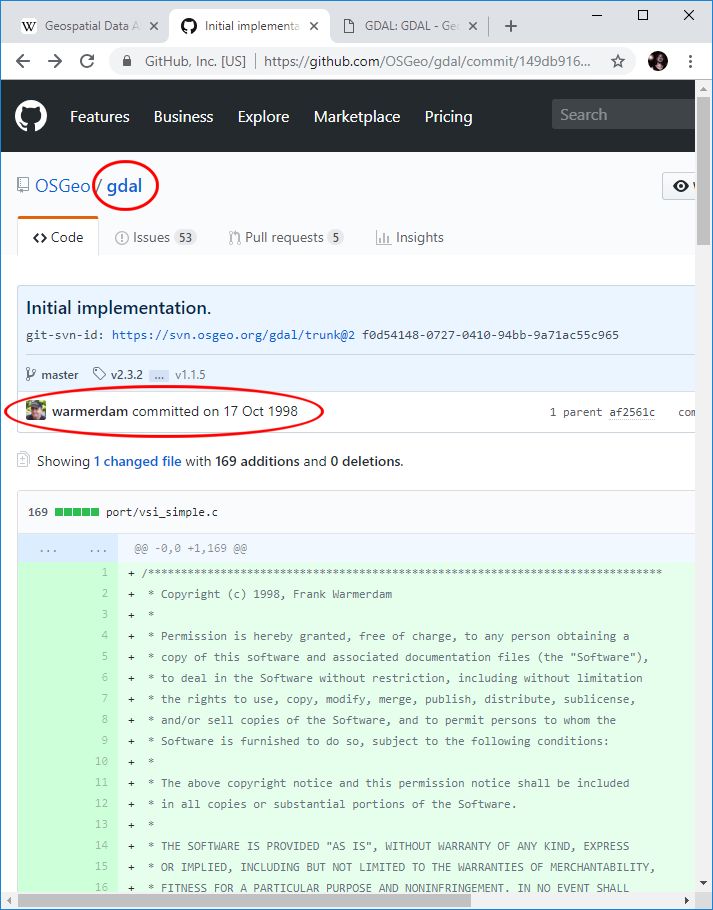

![Alle fünf #geoObserver-Tools in der QGIS 4 Ready Liste auf [2] Alle fünf #geoObserver-Tools in der QGIS 4 Ready Liste auf [2]](https://geoobserver.de/wp-content/uploads/2025/10/QGIS_4_Ready_Plugins_geoObserver_Tools_Screenshot_1-1024x813.png)
![Screenshot 1: Der Blog-Eintrag vom 7. Oktober 2025 [1] Screenshot 1: Der Blog-Eintrag vom 7. Oktober 2025 [1]](https://geoobserver.de/wp-content/uploads/2025/10/2025_10_10_08_02_50_Update_on_QGIS_4.0_Release_Schedule_and_LTR_Plans_QGIS.org_blog_Screenshot_1.png)
![Screenshot 2: Mit Stand heute erst 55 QGIS4 Ready [4] Screenshot 2: Mit Stand heute erst 55 QGIS4 Ready [4]](https://geoobserver.de/wp-content/uploads/2025/10/2025_10_10_08_00_22_QGIS_4_Ready_Plugins_QGIS_Python_Plugins_Repository_Screenshot_1.png)
![Animation (Bildquelle [2], [7]) Animation (Bildquelle [2], [7])](https://geoobserver.de/wp-content/uploads/2025/10/1758910235373.gif)